 使用ThinApp打包程序.docx
使用ThinApp打包程序.docx
- 文档编号:17263813
- 上传时间:2023-04-24
- 格式:DOCX
- 页数:20
- 大小:1.08MB
使用ThinApp打包程序.docx
《使用ThinApp打包程序.docx》由会员分享,可在线阅读,更多相关《使用ThinApp打包程序.docx(20页珍藏版)》请在冰豆网上搜索。
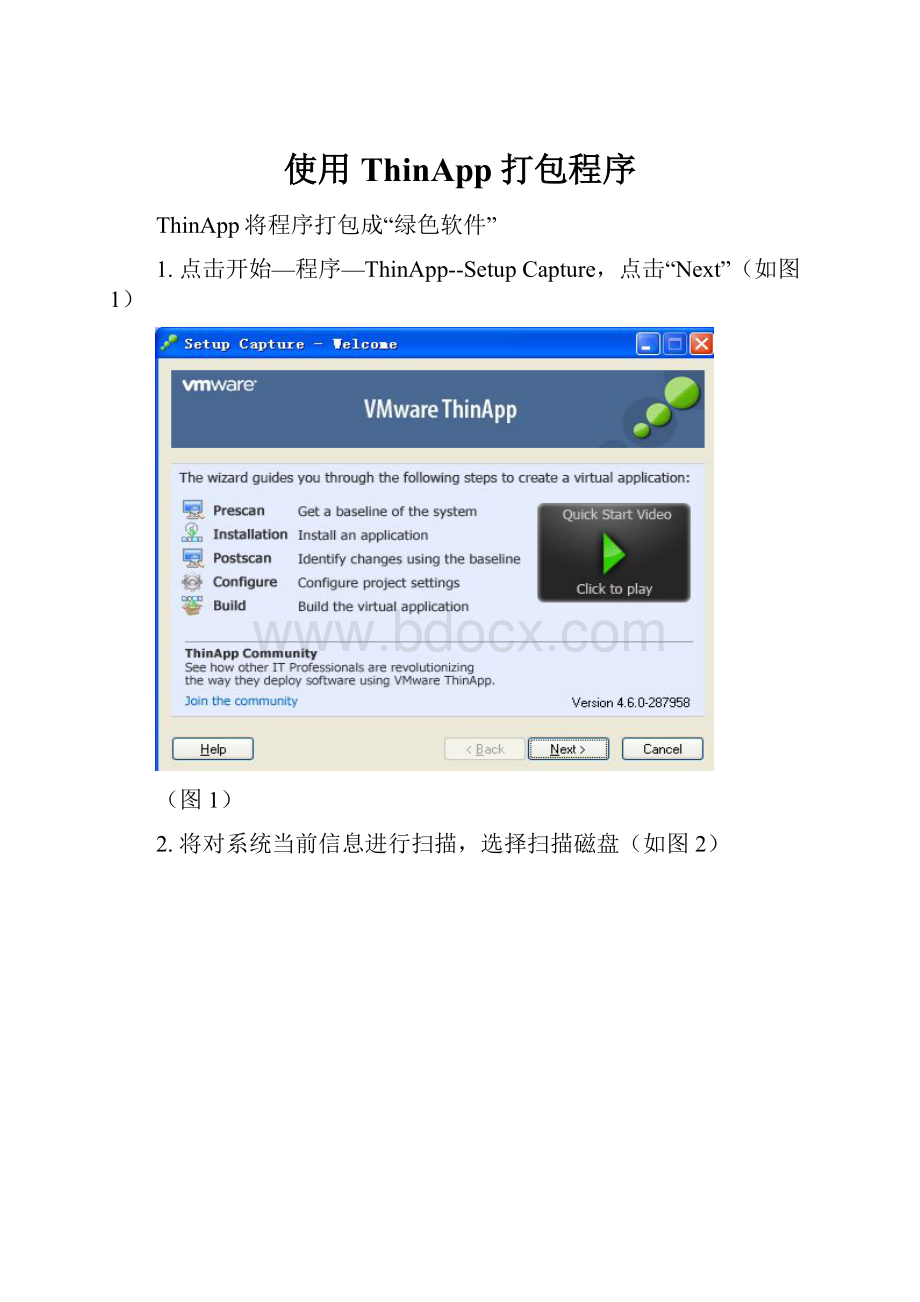
使用ThinApp打包程序
ThinApp将程序打包成“绿色软件”
1.点击开始—程序—ThinApp--SetupCapture,点击“Next”(如图1)
(图1)
2.将对系统当前信息进行扫描,选择扫描磁盘(如图2)
(图2)
3.根据需要选择磁盘,在此选择C盘(如图3)
(图3)
4.点击“Prescan”,开始扫描(如图4)
(图4)
5.扫描完成后,出现如下提示窗口,我们就可以直接正常安装想要打包的程序了(如图5)
(图5)
6.运行程序的安装文件(当前安装的是AllOfficeConverterPlatinum是一个PDF与WORD格式转换的程序)(如图6)进行标准安装
(图6)
7.点击“Iaccepttheagreement”,点击“Next”(如图7)
(图7)
8.选择安装目录,安装在C盘下,点击“Next”(如图8)
(图8)
9.点击“Next”(如图9)
(图9)
10.按需要选择,点击“Next”(如图10)
(图10)
11.点击“Install”,开始安装(如图11)
(图11)
12.在此程序提示需要重新启动,才能完成安装。
(如图12)
我们直接如图选择,正常重启系统,重新启动后,会自动弹出ThinApp程序
(图12)
13.系统重新启动后,稍等,会自动弹出安装向导,选择“Continueinstallationprocess”,点击“Next”(如图13)
(图13)
14.在此,我们先运行一下程序,将程序进行注册(此注册码仅供学习使用)(如图14)
(图14)
15.注册成功,点击“OK”并关闭程序(如图15)
(图15)
16.关闭程序后,点击“Postscan”开始扫描系统变动(如图16)
(图16)
17.系统提示“是否确定已成功安装程序”,点击“OK”(如图17)
(图17)
18.选择要生成的可执行文件,一般选择主程序启动文件,点击“Next”(如图18)
(图18)
19.访问权限设置(搭配vm虚拟化平台使用才更有意义,在此不做限制)(如图19)
(图19)
20.选择“Fullwriteaccesstonon-systemdirectories”,点击“Next”(如图20)
(图20)
21.选择临时文件生成位置(如图21)
(图21)
22.按需要选择,点击“Next”(如图22)
(图22)
23.选择此ThinApp任务存放位置及名称,点击“Next”(如图23)
(图23)
24.如图选择,压缩文件,点击“Save”(如图24)
(图24)
25.可根据需要修改生成文件的属性,在此不作描述(如图25、图26)
(图25)
(图26)
26.点击“Build”后,开始生成文件,创建成功,点击“Finish”(如图27)
(图27)
27.生成的文件夹“bin”,存放了我们要的东西直接将这个文件夹复制到任一台机器上,就可以使用勿需安装的AllOfficeConverterPlatinum程序了(如图28)
(图28)
28.此文件夹下,所包含内容(如图29)
(图29)
- 配套讲稿:
如PPT文件的首页显示word图标,表示该PPT已包含配套word讲稿。双击word图标可打开word文档。
- 特殊限制:
部分文档作品中含有的国旗、国徽等图片,仅作为作品整体效果示例展示,禁止商用。设计者仅对作品中独创性部分享有著作权。
- 关 键 词:
- 使用 ThinApp 打包 程序
 冰豆网所有资源均是用户自行上传分享,仅供网友学习交流,未经上传用户书面授权,请勿作他用。
冰豆网所有资源均是用户自行上传分享,仅供网友学习交流,未经上传用户书面授权,请勿作他用。


 《地质测量图绘制细则》.docx
《地质测量图绘制细则》.docx
